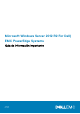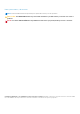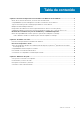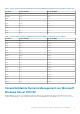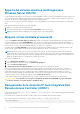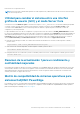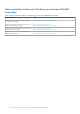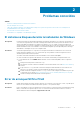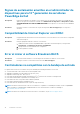Reference Guide
Soporte del sistema operativo multilingüe para
Windows Server 2012 R2
Desde el lanzamiento de Windows Server 2012 R2, los sistemas Dell|EMC se envían con una interfaz multilingüe del sistema operativo que
incluye una lista de idiomas admitidos. Al encender el sistema por primera vez o reinstalar el sistema operativo mediante un soporte físico
en formato de video profesional de Dell|EMC, puede seleccionar el idioma que desee.
El nuevo soporte físico del sistema operativo multilingüe le ofrece la flexibilidad de volver a instalar el sistema operativo en el idioma que
desee.
Para implementar el sistema operativo con el DVD multilingüe:
1. Arranque con el soporte físico del sistema operativo.
2. Seleccione el idioma que desee en la pantalla Selección del idioma y siga las instrucciones.
NOTA: Las imágenes del chino simplificado y chino tradicional se ofrecen en DVD diferentes.
Máquina virtual instalada previamente
Si selecciona habilitar la función de Hyper-V en Dell.com, contará con una máquina virtual instalada previamente. Puede utilizar los
archivos de la máquina virtual en C:\Dell_OEM\VM en el servidor, así como el Administrador de Hyper-V, para importar máquinas
virtuales en el sistema, bajo las restricciones de licencia normales de Microsoft. Para obtener más información acerca de los términos de
licencia, consulte el Contrato de licencia de usuario final que se le suministró con el producto.
La máquina virtual en C:\Dell_OEM\VM le permite seleccionar el idioma que desee durante el proceso de configuración. El disco duro
virtual conectado a dicha máquina virtual es de tipo de expansión dinámica y se puede convertir a tipo fijo.
NOTA:
El disco duro virtual (VHD) conectado a la máquina virtual es de tipo de expansión dinámica y puede aumentar hasta un
máximo de 127 GB. Para aumentar el espacio del disco virtual, cree un nuevo disco duro virtual y súmelo a la misma máquina virtual.
Para convertir el disco duro virtual proporcionado por Dell|EMC de tipo de expansión dinámica a fijo, asegúrese de que dispone de un
mínimo de 127 GB de espacio en el servidor antes de realizar la conversión.
Para utilizar la máquina virtual:
1. Vaya al Administrador de Hyper-V en su sistema operativo.
2. Seleccione y haga clic con el botón derecho en Administrador de Hyper-V.
3. Seleccione Importar máquina virtual.
4. El Asistente para importar máquinas virtuales proporciona la ruta de acceso de la VM y lo importa.
Para activar la máquina virtual creada mediante el archivo VHDx preparado con Sysprep, utilice la clave de producto virtual que se
encuentra en la etiqueta adhesiva de certificado de autenticidad (COA) que viene colocada en el sistema. Si el servidor cuenta con la
edición Datacenter del sistema operativo, también puede activar la máquina virtual de manera automática mediante las claves de
Activación automática de máquina virtual (AVMA) de Microsoft. Para obtener más información sobre cómo activar las claves AVMA
consulte el artículo Activación automática de máquina virtual en technet.microsoft.com.
Puede realizar actualizaciones de seguridad mediante los métodos estándar antes de poner al sistema en uso de producción.
PRECAUCIÓN:
Se recomienda crear una copia de seguridad de la máquina virtual. Dell|EMC no proporciona ningún
archivo de sustitución si se producen daños o pérdidas de datos.
Recuperación de la dirección IP de la Integrated Dell
Remote Access Controller (iDRAC)
Hay un módulo de PowerShell, DellTools.psm1, ubicado en C:\Dell_OEM\PSModule. Esta carpeta está instalada de fábrica para
facilitar tareas comunes.
Este módulo incluye comandos que le permiten acceder a la dirección IP de la iDRAC desde el sistema operativo.
Para recuperar la dirección IP de la iDRAC, escriba el siguiente comando y, a continuación, presione INTRO.
Get-iDRACIPAddress
6
Información importante acerca de Microsoft Windows Server 2012 R2